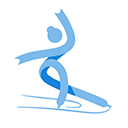很多时候,在一些对安全管理和使用规范要求较高的企业局域网环境中,管理员需要限制员工在电脑上随意安装软件或运行特定程序。那么,该如何实现这一功能呢?本文将为你详细介绍在win7系统中如何设置禁止运行指定软件的操作步骤,看完你就清楚了!

1、按下 Win + R 键打开“运行”对话框,输入命令:gpedit.msc,然后点击“确定”或按回车键,以启动本地组策略编辑器;

2、进入“本地组策略编辑器”界面后,在左侧依次展开目录:用户配置 → 管理模板 → 系统。接着在右侧找到名为“不要运行指定的Windows应用程序”的选项,并双击打开它;

3、在弹出的设置窗口中,选择“已启用”选项,然后点击下方的“显示”按钮;

4、在“显示内容”窗口中,于“值”栏内双击输入框,输入你想要禁止运行的程序的完整可执行文件名(例如:qq.exe),每行一个程序名称,完成后点击“确定”保存设置。

至此,相关设置已完成。只要策略生效,该计算机的当前用户将无法运行列表中指定的应用程序。以上就是Win7系统下禁止运行特定软件的完整操作指南。如果你也有类似需求,不妨按照上述步骤进行配置,轻松实现程序访问控制!